突然繋がらなくなることはありませんか?
それまで問題なく使えていたApple Watchが「突然iPhoneとつながらなくなった」ら、以下の点をチェックしてみましょう。
●まずは手元のiPhoneを確認する
まず、ペアリングしているiPhoneが手元にあるかどうか、確認しましょう。どこかに置き忘れているかもしれません。
iPhoneは「設定」を開いて「機内モード」をオフにします
文字盤に飛行機のアイコンがあったら機内モードになっています
Apple Watchの画面を下から上にスワイプすると操作画面になるので、飛行機のアイコンをタップして機内モードをオフにします
もし手元にある場合は、「電源が入っているか」を確認します。記憶にない操作ミスが起こることもあるので、iPhoneとApple Watchの双方が「機内モード」になっていないかも確認しましょう。確認後は、iPhoneとApple Watchともに電源オン、機内モードオフ、Wi-FiとBluetoothオンの状態しておきます。
●Apple WatchとiPhone を再起動してみる
本来接続すべき状況でも繋がらないときは、iPhoneとApple Watchの両方を再起動して繋がるかどうかを確認しましょう。
iPhone Xは再起動専用のボタンはないので、一度完全に電源を切ってから、再度電源を入れます
iPhone Xは「サイドボタンといずれかの音量調節ボタン」を、iPhone 8以前は「上部のボタン(またはサイドボタン)」をスライダが表示されるまで押し続け、スライダが表示されたらドラッグしてデバイスの電源を完全に切ります。電源が切れたらAppleロゴが表示されるまでサイドボタンを押します。
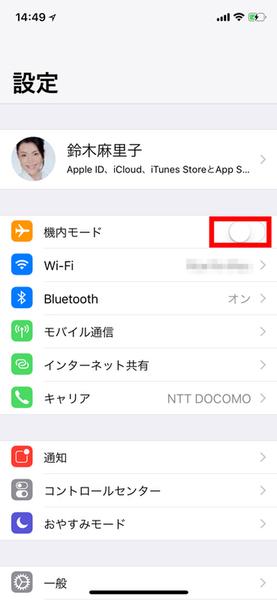
Apple Watchの再起動もiPhone同様に、電源を切ってから入れ直します
Apple Watchはサイドボタン(本体右側、Digital Crownの下のボタン)を長押しして「電源オフ」を右にスライドすると、電源が切れます。ふたたびサイドボタンを長押しすれば電源が入ります。
●デバイス同士のペアリングを解除し、再びペアリングする
すでにペアリングされているにも関わらず、デバイスを再起動してもまだ接続できない場合は、iPhoneとApple Watchの両方で一旦ペアリングを解除してから、もう一度ペアリングしてみましょう。
「Watch」アプリを起動し、ペアリング中のApple Watchをタップします
「i」マークをタップします
ペアリング解除をタップします
まずiPhone で「Watch」アプリを起動します。「マイウォッチ」タップし、ペアリングしているApple Watchを表示したら、名前の横にある「i」マークをタップし「Apple Watch とのペアリングを解除」をタップします。
Apple Watchの「設定」をタップします
「一般」をタップします
つづいて、Apple Watch で「設定」を開き、「一般」→「リセット」→「すべてのコンテンツと設定を消去」の順にタップします。
「リセット」をタップします
「すべてのコンテンツと設定を消去」をタップします
リセットが完了したら、画面の指示に従って再びApple Watch と iPhone をペアリングしてみましょう。
※この記事は、Apple Watch Series 3 セルラーモデル(watchOS 4.3.1)、iPhone X(iOS 11.4)で検証して作成しています。




















